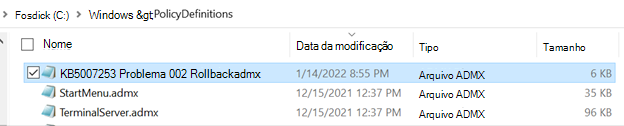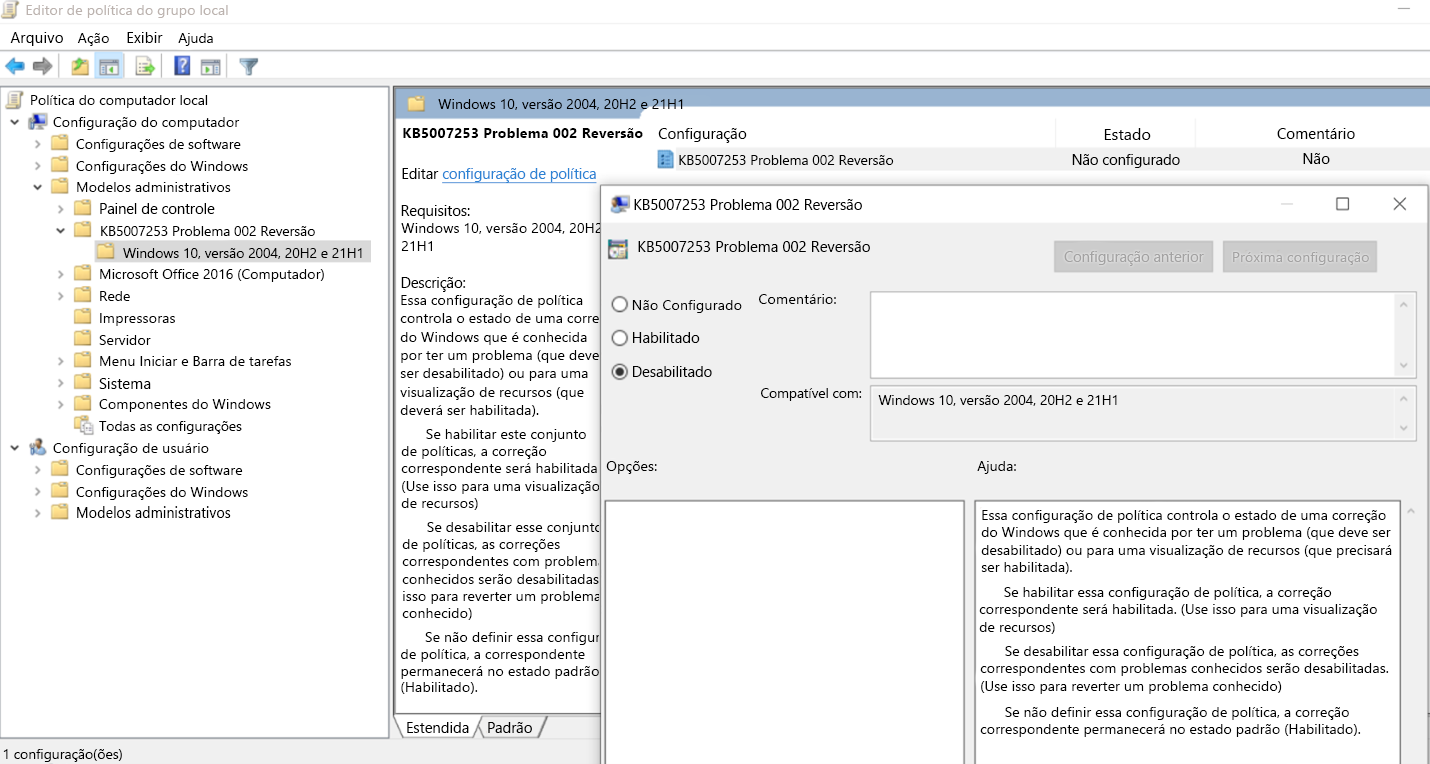Última Atualização: 6 de abril de 2022
PROBLEMA
Depois de instalar Windows 10 atualização KB5008212ou atualizar para o Windows 11, emails recentes podem não aparecer nos resultados da pesquisa.
Esse problema afeta principalmente os usuários com contas POP, IMAP e offline do Exchange devido à pesquisa usando o serviço Windows Search para indexar emails. Microsoft 365 email hospedado e contas conectadas do Exchange usam a Pesquisa de Serviço, que não é afetada por esse problema.
STATUS: RESOLVIDO
Correções do Windows 11 enviadas como parte das atualizações públicas do Windows listadas abaixo:
Windows 11: atualizações de 28 de março de 2022, KB5011563 Windows Server 2022: atualizações de 22 de março de 2022, KB5011558 Windows Server 2019: atualizações de 22 de março de 2022 KB5011551 Windows 10: atualizações de 22 de março de 2022, KB5011543
Observação: Alguns usuários não visualizaram a resolução imediata após a instalação da atualização. Se você não vir o problema resolvido, tente recriar o Índice de Pesquisa. Pode levar alguns dias para que o índice seja recompilado.
Recompile o índice de pesquisa:
-
No Outlook, selecione Arquivo, Opções, Pesquisar.
-
Selecione Opções de Indexado, selecione Avançado.
-
Em Solução de problemas selecione Reconstruir.
Windows 10 correções enviadas como parte das atualizações públicas do Windows listadas abaixo:
Windows 10: atualizações de 28 de março de 2022, KB5011543 Windows Server 2019: atualizações de 22de março de 2022, KB5011551 Windows Server 2022: atualizações de 22de março de 2022, KB5011558 Windows 11: atualizações de 28 de março de 2022, KB5011563
Observação: Alguns usuários não visualizaram a resolução imediata após a atualização. Se você não vir o problema resolvido, tente recriar o Índice de Pesquisa. Pode levar alguns dias para que o índice seja recompilado.
Recompile o índice de pesquisa:
-
No Outlook, clique em Arquivo, Opções, Pesquisar.
-
Selecione Opções de Indexado e selecione Avançado.
-
Em Solução de problemas selecione Reconstruir.
Como implementar a Reversão de Problemas Conhecidos (KIR)
-
Baixe e instale o arquivo MSI correspondente à versão Windows 10 do https://docs.microsoft.com/windows/release-health/status-windows-10-21h2#2778msgdesc
-
A ” instalação bem-sucedida do arquivo MSI definirá os arquivos ADMX e ADML na pasta “ C:\Windows\PolicyDefinitions:
-
Agora abra o Editor de Diretiva de Grupo Local via Iniciar->executar->gpedit.msc.
-
Navegue até Diretiva do Computador Local -> Modelos Administrativos -> KB 5007253 Edição 002 Reversão -> Windows 10, versão 2004 20H2 e 21H1 Clique duas vezes na configuração de política à direita rotulada “KB####### Problema de Reversão de XXX”. Isso abrirá a política e você verá a tela abaixo. A configuração padrão é “Não configurado”. Altere o valor da política de reversão do KB 5007253 Issue 002 para “Desabilitado" em seguida, clique em "OK" para desativar a regressão.
-
Reinicialize o dispositivo para que as alterações entrem em vigor.
SOLUÇÃO ALTERNATIVA
Você pode contornar o problema desabilitando a Pesquisa de Área de Trabalho do Windows, o que fará com que o Outlook use sua pesquisa interna. A pesquisa interna exibirá a mensagem abaixo para indicar que o programa não está usando o serviço Windows Search.
-
O desempenho da pesquisa será afetado porque uma política de grupo desativou o serviço Windows Search.
Para desabilitar o Serviço de Pesquisa de Área de Trabalho do Windows para Outlook, faça o seguinte:
Importante: As etapas a seguir mostram como modificar o registro. No entanto, podem ocorrer problemas graves se você modificar o registro incorretamente. Siga essas etapas com atenção. Para se proteger ainda mais, faça o backup do registro antes de modificá-lo. Dessa forma, você poderá restaurar o registro se um problema ocorrer. Para saber mais sobre como fazer backup e restauração do registro, acesse Como fazer o backup e a restauração do Registro no Windows.
-
No Windows, clique com o botão direito do mouse em Iniciar e selecione Executar. Na caixa Abrir: digite regedit e escolha OK. Isto abrirá o editor do registro.
-
Encontre essa subchave no registro e, em seguida, clique nela:
-
HKEY_LOCAL_MACHINE\SOFTWARE\Policies\Microsoft\Windows
-
-
Selecione Editar > Novo > Chave e nomeie a nova chave como Windows Search.
-
Escolha a nova chave Windows Search.
-
Selecione Editar > Novo > Valor DWORD.
-
Digite PreventIndexingOutlook para o nome do DWORD e pressione Enter.
-
Clique com o botão direito do mouse em PreventIndexingOutlook e escolha Modificar.
-
Na caixa Dados do valor, digite 1 para habilitar a entrada do Registro e selecione OK.
-
Saia do Editor do Registro e reinicie o Outlook.
Observação: Observação: para desabilitar a configuração PreventIndexingOutlook, digite 0 (zero) e clique em OK.
Mais recursos

Pergunte aos especialistas
Conecte-se com especialistas, participe de discussões sobre as mais recentes novidades e práticas recomendadas do Outlook e leia o nosso blog.

Encontre ajuda na comunidade
Faça uma pergunta e encontre as soluções com os Agentes de Suporte, MVPs, Engenheiros e outros usuários do Outlook.

Sugira um novo recurso
É um prazer ler seus comentários e sugestões! Compartilhe suas ideias. Estamos ouvindo.
Confira também
Correções ou soluções alternativas para problemas recentes no Outlook para PC